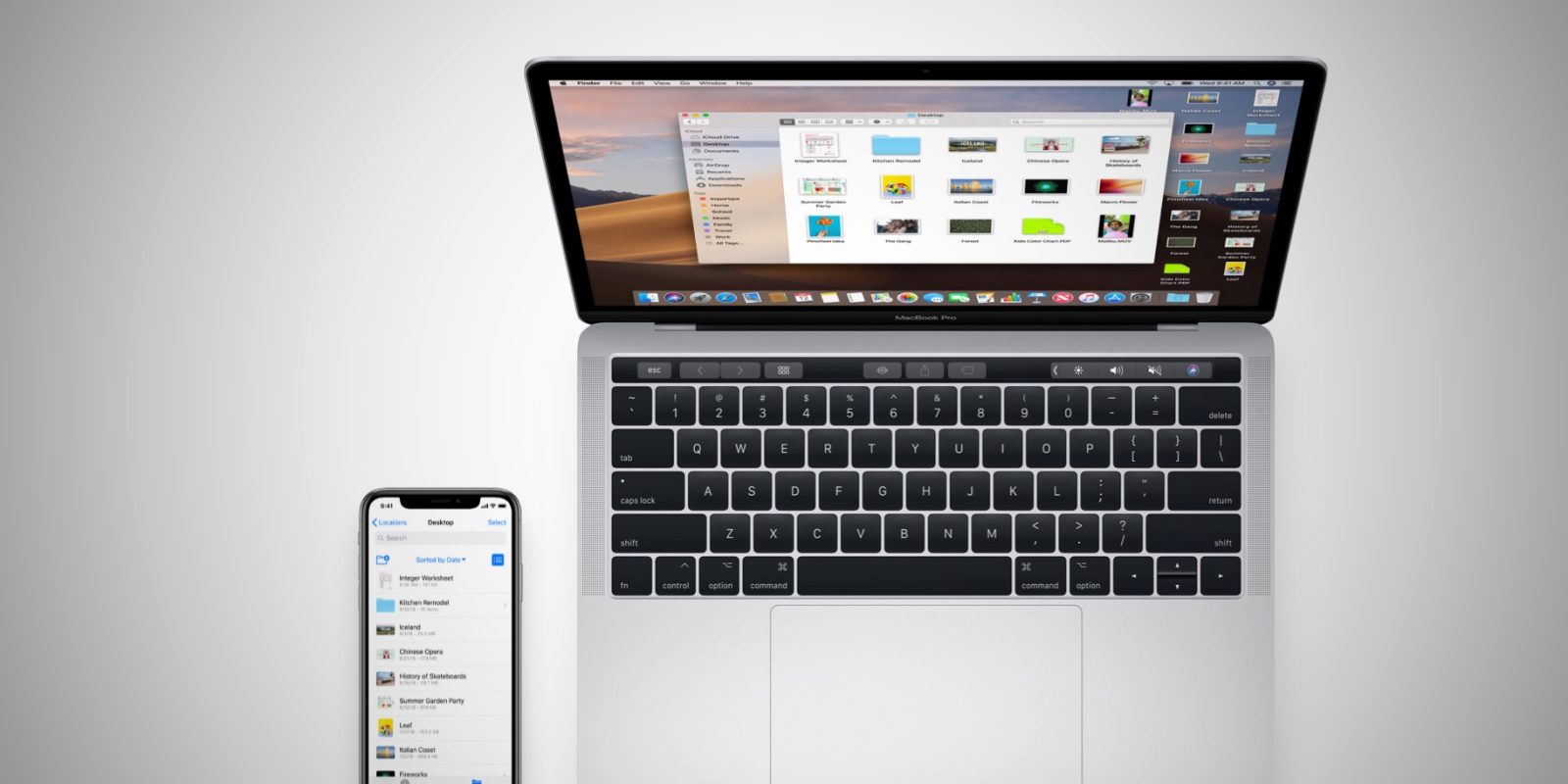
Com o novo iOS 13.4, agora podemos compartilhar pastas do iCloud no iPhone e iPad. A boa notícia é que essa opção de compartilhamento de pastas é sincronizada automaticamente em seus dispositivos Apple. Ou seja, se você compartilhar uma pasta de um iPhone, ainda poderá alterar a permissão ou parar de compartilhar a pasta de outro iPhone. Infelizmente, muitos usuários descobriram que esse compartilhamento do iCloud não está funcionando.
Neste post, mostraremos como corrigir não é possível compartilhar a pasta no iPhone. Mas antes disso, vamos dar uma olhada na pasta do iCloud que compartilha o iOS 13.
Compartilhando pastas do iCloud no iOS 13.4 e iPadOS 13.4
- Abra Aplicativo de arquivos no seu iPhone
- toque em iCloud unidade.
- Em seguida, toque e segure na pasta que deseja compartilhar > Toque em Partilhar do pop-up.
- Agora role para baixo e toque em Adicionar pessoas
- Aqui temos vários controles de compartilhamento. Toque em Opções de compartilhamento. Por 'QUEM PODE ACESSAR'E'PERMISSÃO' selecione de acordo com sua preferência. E depois toque Adicionar pessoas voltar.
- Agora escolha um aplicativo para compartilhar o link ou convidar pessoas. Estou selecionando Mensagens
- Toque no nome do contato e toque no ícone de envio azul para compartilhar.
Agora você criou e compartilhou com sucesso a pasta do iCloud.
Alterando os direitos de acesso de pastas compartilhadas do iCloud
- Abra o aplicativo Arquivos no seu iPhone e toque e segure na pasta compartilhada
- Próximo toque em Partilhar > Mostrar Pessoas
- toque em Opções de compartilhamento e alterar os direitos de acesso.
Se houver muitas pessoas que você deseja revogar o direito de acesso, você pode fazer isso facilmente usando o nome da pessoa. Basta tocar Remover acesso ou alterar a permissão.
Interrompendo o compartilhamento de pastas do iCloud no iPhone e iPad
- Abra o aplicativo Arquivos e localize a pasta compartilhada. Isso terá o texto 'Compartilhado por mim'abaixo dele.
- Agora toque e segure o ícone da pasta e toque em Compartilhar.
- Você deve ver Mostrar pessoas (em vez de Adicionar pessoas). Toque nele.
- Agora toque em Parar de compartilhar e depois toque em OK para confirmar.
Não é possível compartilhar a pasta do iCloud? [Resolvido]
Se você não pode compartilhar a pasta iCloud no seu iPhone ou iPad, não se preocupe, existem alguns pequenos bugs relacionados a esses problemas e abaixo está como corrigi-los.
Método 1: Atualize seu iPhone
Se o seu iPhone ainda estiver executando uma atualização antiga, atualize-o rapidamente para a versão mais recente. Para verificar se há alguma atualização, vá para Configurações > Geral, em seguida, toque Atualização de software. Se uma atualização estiver disponível, toque no botão atualização para baixar e espere o seu iPhone reiniciar.
Método 2: Verifique sua rede
Certifique-se de ter uma conexão de rede estável. Se você estiver usando uma rede celular, certifique-se de ter dados suficientes em sua conta. Se for WiFi, verifique se é estável e rápido.
Método 3: Saia e faça login na sua conta do iCloud
Você deve tentar sair e entrar novamente em sua conta do iCloud. Para fazer isso, acesse Configurações > ID da apple > Role para baixo e toque em “Sair” > Digite a senha do ID Apple e selecione os dados a serem mantidos no iPhone > Toque em Sair duas vezes. Aguarde alguns minutos e insira o mesmo ID Apple para entrar no seu iCloud.
Método 4: Reinicie seu iPhone
Se os métodos acima falharem, a última resolução será reiniciar o iPhone. Fazer isso corrigirá alguns dos bugs do iPhone. Depois de reiniciar o iPhone, verifique se o compartilhamento de pastas do iCloud está funcionando agora.
Isso é tudo amigos e não se esqueça de compartilhar este post com seus amigos.
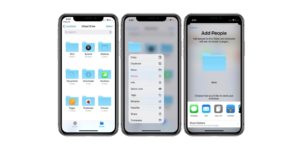





Comentários (1)